Réglages du serveur WebDAV
La fonction d'envoi WebDAV est une fonction permettant l'envoi de fichiers d'images numérisées, de fichiers d'image pour les télécopies reçues ou de fichiers d'images envoyés à partir de la boîte mémoire RX de la machine, vers le répertoire d'un serveur WebDAV sur Internet ou un intranet, en utilisant le protocole WebDAV.
Cette section décrit la procédure pour définir un répertoire de publication WebDAV.
La définition d'un répertoire de publication permet aux utilisateurs qui disposent des privilèges d'accès requis d'y gérer des fichiers.
Il est conseillé de contacter l'administrateur du réseau utilisé lors de la configuration du
serveur WebDAV.
serveur WebDAV.
|
IMPORTANT
|
|
L'authentification du serveur est requise pour l'envoi vers un serveur WebDAV. Activer l'authentification avant d'utiliser un serveur WebDAV.
IIS pour Windows Server 2003/Server 2008/Vista/7/Server 2008 R2/8/8.1/Server 2012/Server 2012 R2 :
Les méthodes d'authentification disponibles pour le serveur sont les méthodes anonymes, de base ou Digest. Des erreurs d'authentification se produisent si l'on tente d'utiliser une autre méthode d'authentification. Si la méthode d'authentification anonyme est activée, les droits d'accès sont attribués à l'ensemble des utilisateurs et IIS effectue toujours une authentification anonyme, même si l'une des deux autres méthodes est activée. (Le niveau de priorité est Authentification anonyme > Authentification Digest > Authentification de base.) Si un haut niveau de sécurité est requis, désactiver l'authentification anonyme. Utiliser les noms d'utilisateur et les mots de passe mémorisés dans le carnet d'adresses du serveur WebDAV pour les méthodes d'authentification de base et Digest. Pour plus d'informations sur la définition de la méthode d'authentification pour IIS, consulter la documentation fournie avec IIS. Apache :
Les méthodes d'authentification disponibles pour le serveur sont les méthodes de base et Digest. Des erreurs d'authentification se produisent si l'on tente d'utiliser une autre méthode d'authentification. Si l'on définit les méthodes d'authentification de base et Digest, la méthode d'authentification définie en dernier est appliquée. Utiliser les noms d'utilisateur et les mots de passe mémorisés dans le carnet d'adresses du serveur WebDAV pour l'authentification. Pour plus d'informations sur la configuration des méthodes d'authentification, voir le site Web d'Apache Software Foundation à l'adresse http://www.apache.org/. |
IIS pour Windows Server 2003/Server 2008/Vista/7/Server 2008 R2/8/8.1/Server 2012/Server 2012 R2
Dans la procédure ci-dessous, le système d'exploitation Windows Vista/7/8 est pris comme exemple. En fonction de l'environnement, les éléments qui composent l'écran peuvent varier.
1.
Dans le dossier [C:/Inetpub] de l'ordinateur utilisé, créer un répertoire physique à utiliser comme destination de l'envoi.
|
IMPORTANT
|
|
Le répertoire physique ne peut pas être créé dans le dossier [C:/Inetpub/wwwroot] car la DACL par défaut de wwwroot diffère de celle des autres répertoires.
|
2.
Démarrer IIS → créer un répertoire virtuel.
Sous 6.0 :
Démarrer le gestionnaire IIS.
A partir du composant logiciel enfichable IIS, sélectionner le site web auquel ajouter un répertoire.
Dans le menu [Action], sélectionner [Nouveau] - [Répertoire virtuel].
Suivre les instructions de l'Assistant Création de répertoire virtuel pour créer le répertoire.
Sous 7.0/7.5/8.0 :
Démarrer le gestionnaire IIS.
Cliquer avec le bouton droit sur [Default Web Site] dans le volet Connexions du côté gauche du gestionnaire IIS → sélectionner [Ajouter un répertoire virtuel].
Entrer un alias et un chemin d'accès physique → cliquer sur [OK].
3.
Spécifier le chemin du répertoire créé à l'étape 1 comme chemin d'accès physique au répertoire virtuel.
4.
Définir les autorisations d'accès dans les propriétés du répertoire virtuel.
Sous 6.0 :
Cliquer sur [Autoriser] pour [WebDAV] dans [Extensions du service Web].
Sous 7.0/7.5/8.0 :
Sélectionner le répertoire virtuel créé dans le volet Connexions du côté gauche du gestionnaire IIS.
Double-cliquer sur [Règles de création WebDAV].
Cliquer sur [Ajouter une règle de création] dans [Actions].
Dans la boîte de dialogue [Ajouter une règle de création], définir les réglages d'accès appropriés → cliquer sur [OK].
Sélectionner de nouveau le répertoire virtuel dans le volet Connexions du côté gauche du gestionnaire IIS.
Cliquer sur [Modifier les autorisations] dans [Actions].
Définir les autorisations d'accès pour le répertoire physique dans l'onglet [Sécurité] de la boîte de dialogue des propriétés → cliquer sur [OK].
5.
Spécifier les réglages de communication cryptée SSL.
Voir la documentation IIS pour la configuration des réglages de communication cryptée SSL.
6.
Définir une adresse de destinataire depuis le panneau de commande.
Exemple de réglages de destinataire :
Réglages au niveau du serveur :
Créer un répertoire physique nommé "C:/Inetpub/export/share/home/users/", puis créer un répertoire virtuel lié au répertoire physique comme dossier vers lequel envoyer les fichiers.
Réglages d'adresse au niveau de la machine :
|
<Protocole :>:
|
WebDAV
|
|
[Nom d'hôte]:
|
https://example.cse.canon.co.jp/
|
|
[Chemin du dossier]:
|
/export/share/home/users/
|
|
[Nom d'utilisateur]:
|
Nom d'utilisateur pour les méthodes d'authentification de base et Digest du serveur WebDAV
|
|
[Mot de passe]:
|
Mot de passe pour les méthodes d'authentification de base et Digest du serveur WebDAV
|
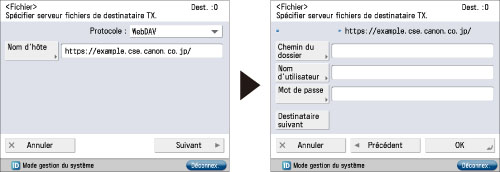
|
IMPORTANT
|
|
Il est possible d'utiliser 128 caractères alphanumériques pour [Nom d'hôte] sur le panneau de commande. Il est possible d'utiliser 255 caractères alphanumériques pour [Chemin du dossier]. Définir les réglages du serveur en fonction du nombre maximal de caractères.
Si l'on change la langue de l'afficheur tactile, [Nom d'hôte] et [Chemin du dossier] risquent de ne pas s'afficher correctement.
Si la langue de l'afficheur tactile est différente de celle de l'ordinateur utilisé comme navigateur principal, [Nom d'hôte] et [Chemin du dossier] risquent de ne pas s'afficher correctement ou il sera impossible de parcourir les dossiers.
Pour les envois vers un hôte IPv6, définir [Nom d'hôte] au moyen du format suivant :
<Adresse IPv6>:<Numéro de port> Exemple : [5aed:90a0:bc05:01d2:568a:2fc0:0001:12ee]:21000 |
Apache
Les procédures suivantes décrivent comment créer le répertoire "utilisateurs/nom_utilisateur/WebDAV" en suivant la procédure permettant de créer le répertoire sous "C:/Program Files/Apache Group/Apache2" dans le système de fichiers Windows, comme exemple.
1.
Modifier httpd.conf.
Effacer le # situé à gauche de la ligne pour activer les modules WebDAV.
Directive à modifier :
Avant modification
#LoadModule dav_module modules/mod_dav.so
#LoadModule dav_fs_module modules/mod_dav_fs.so
Après modification
LoadModule dav_module modules/mod_dav.so
LoadModule dav_fs_module modules/mod_dav_fs.so
Spécifier le nom du serveur.
Directive à modifier :
Avant modification
#ServerName localhost:80
Après modification
#ServerName localhost:80
ServerName Apache-Server.ccm.canon.co.jp:80
Modifier le répertoire utilisateur.
Directive à modifier :
Avant modification
UserDir "Mes documents/Mon site Web"
Après modification
# UserDir "Mes documents/Mon site Web"
UserDir "C:/Program Files/Apache Group/Apache2/users"
Pour activer la fonction DAV, ajouter la directive suivante :
<Location /~user_name/WebDAV>
DAV On
</Location>
2.
Après avoir effectué les réglages de communication cryptée SSL, configurer httpd.conf afin que le service Apache démarre en prenant en charge SSL.
Pour plus d'informations, se rendre sur le site Web d'Apache Software Foundation à l'adresse http://www.apache.org/.
3.
Redémarrer Apache.
4.
Définir une adresse de destinataire depuis le panneau de commande.
Exemple de réglages de destinataire :
Réglages au niveau du serveur :
Créer le répertoire "utilisateurs/nom_utilisateur/WebDAV" sous "C:/Program Files/Apache Group/Apache2" comme dossier vers lequel envoyer des fichiers.
Réglages d'adresse au niveau de la machine :
|
<Protocole :>:
|
WebDAV
|
|
[Nom d'hôte]:
|
https://Apache-Server.ccm.canon.co.jp/
|
|
[Chemin du dossier]:
|
/~user_name/WebDAV/
|
|
[Nom d'utilisateur]:
|
Nom d'utilisateur pour les méthodes d'authentification de base et Digest du serveur WebDAV
|
|
[Mot de passe]:
|
Mot de passe pour les méthodes d'authentification de base et Digest du serveur WebDAV
|
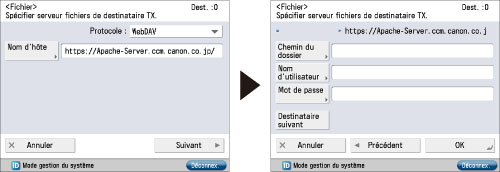
|
IMPORTANT
|
|
Il est possible d'utiliser 128 caractères alphanumériques pour [Nom d'hôte] sur le panneau de commande. Il est possible d'utiliser 255 caractères alphanumériques pour [Chemin du dossier]. Définir les réglages du serveur en fonction du nombre maximal de caractères.
Si l'on change la langue de l'afficheur tactile, [Nom d'hôte] et [Chemin du dossier] risquent de ne pas s'afficher correctement.
Si la langue de l'afficheur tactile est différente de celle de l'ordinateur utilisé comme navigateur principal, [Nom d'hôte] et [Chemin du dossier] risquent de ne pas s'afficher correctement ou il sera impossible de parcourir les dossiers.
Pour les envois vers un hôte IPv6, définir [Nom d'hôte] au moyen du format suivant :
<Adresse IPv6>:<Numéro de port> Exemple : [5aed:90a0:bc05:01d2:568a:2fc0:0001:12ee]:21000 |
|
IMPORTANT
|
|
Si IIS n'est pas installé sur l'ordinateur utilisé, il faut installer la version qui convient pour le système d'exploitation utilisé avant de définir ces réglages. (Voir "Envoi de données".) Pour les procédures d'installation, se reporter aux manuels fournis avec le système d'exploitation.
Pour utiliser la transmission WebDAV avec IIS 7.0/IIS 7.5, utiliser l'Authentification de base ou l'Authentification Digest.
Lors de la connexion à un serveur WebDAV via un proxy avec la méthode d'authentification Digest définie à l'aide de IIS 6.0, il est nécessaire de régler <Utiliser envoi chunk fragm. pour TX WebDAV> sur "Oui" depuis le panneau de commande de la machine. (Voir "Fragmentation des données en plusieurs parties lors de l'envoi avec WebDAV".)
Si l'on utilise WebDAV avec IIS 7.0, il convient de télécharger l'Extension Microsoft WebDAV depuis le site Web IIS et de l'installer séparément. Pour plus d'informations, se reporter à la documentation fournie avec IIS.
Apache 1.3 est fourni avec Mac OS X. Si Apache n'est pas installé sur l'ordinateur utilisé, se reporter à la section "Envoi de données" et installer la version qui convient pour le système d'exploitation utilisé (téléchargeable depuis le site Web d'Apache Software Foundation à l'adresse http://www.apache.org/) avant de définir ces réglages. Pour utiliser SSL, installer une version d'Apache qui prend en charge SSL (téléchargeable à partir du site Web officiel Apache-SSL à l'adresse http://www.apache-ssl.org/). Une fois Apache installé, le démarrer et vérifier si le service Apache fonctionne correctement.
En cas d'utilisation de Mac OS X, le niveau racine contient le fichier de configuration d'Apache (etc/httpd/httpd.conf). Dans ce cas, effectuer l'une des procédures suivantes avant de spécifier les réglages WebDAV. Pour plus d'informations, voir la documentation fournie avec l'ordinateur Macintosh ou consulter le site Web d'Apache Software Foundation à l'adresse http://www.apache.org/.
Obtenir l'accès à la racine à partir du terminal en utilisant la commande sudo ou su
Dans le Finder, modifier temporairement les autorisations pour le fichier de configuration Apache et affecter les autorisations à l'utilisateur qui devra configurer le serveur WebDAV (réinitialiser les autorisations pour le fichier de configuration Apache à leurs valeurs d'origine après avoir configuré le serveur WebDAV.)
|